如何将QQ截图更改为其他格式?
1、登陆QQ软件,随便打开一个对话框,点击剪刀或者“Ctrl+Alt+A”进行截图。
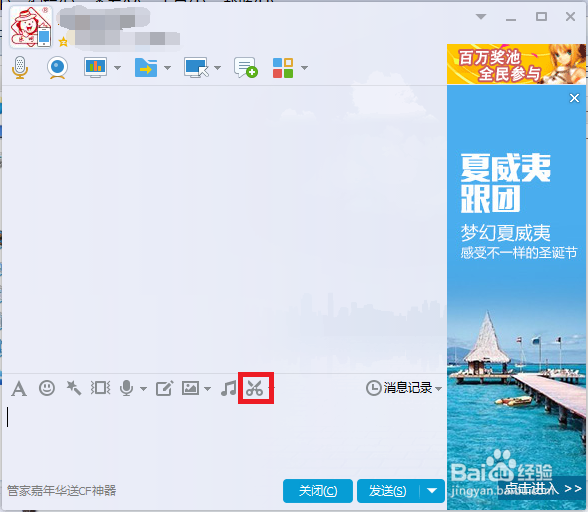
2、我们用QQ软件随便截出一个图,点击工具栏中的“保存”,如下图所示。

3、点击后进入如下窗口,打开“保存类型”下拉菜单,可以看到有PNG、BMP、GIF、JPEG四种格式可以选择,我们从中选择自己想要更改的格式就可以了哦。

1、如果QQ截图已经完成,我们可以采取下面的方法进行格式修改,下图是已完成的QQ截图,用系统自带的画图软件打开截图。右键点击截图,然后选择“打开方式”,打开“画图”。

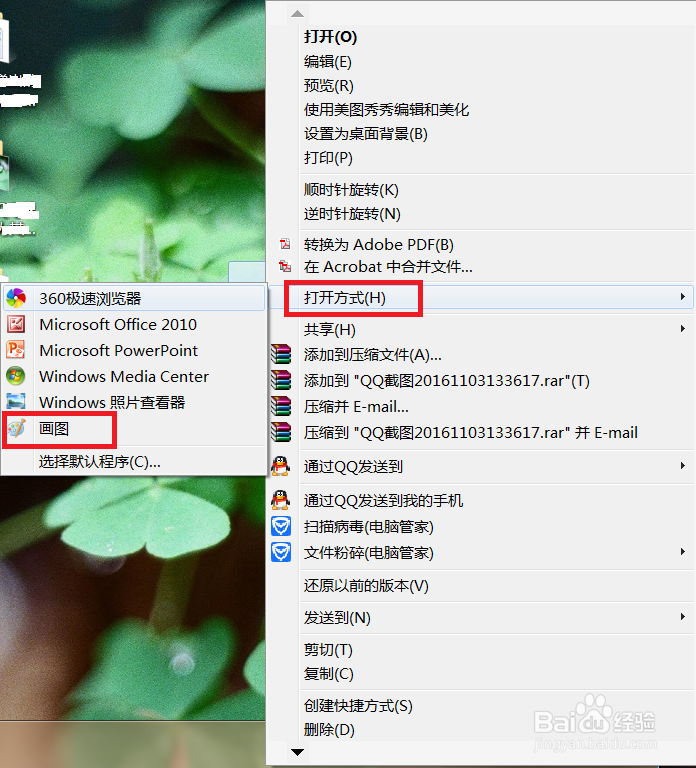
2、 用画图软件打开截图以后,点击左上角的“文件”,如下图所示。
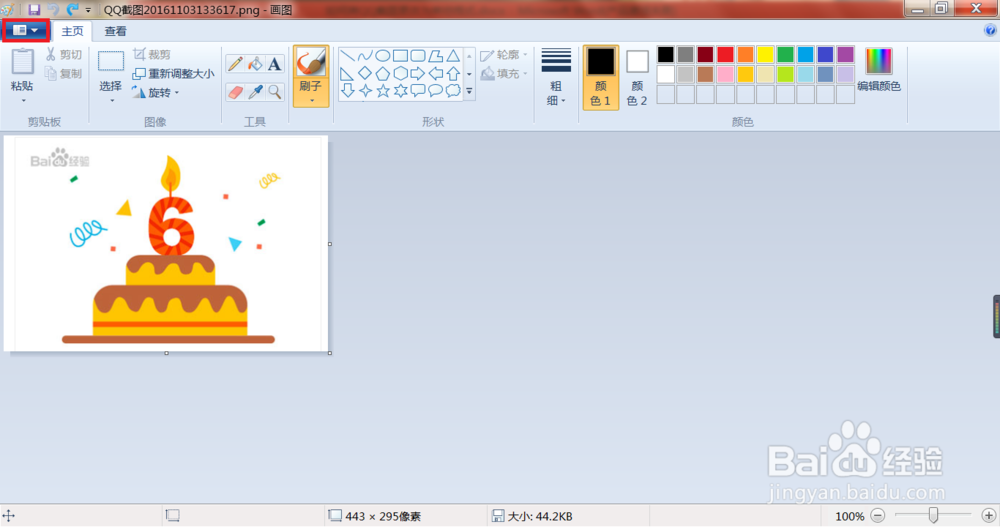
3、点击后进入如下窗口,点击“另存为”可以看到有PNG、BMP、GIF、JPEG四种格式可以选择,我们从中选择自己想要更改的格式就可以了。
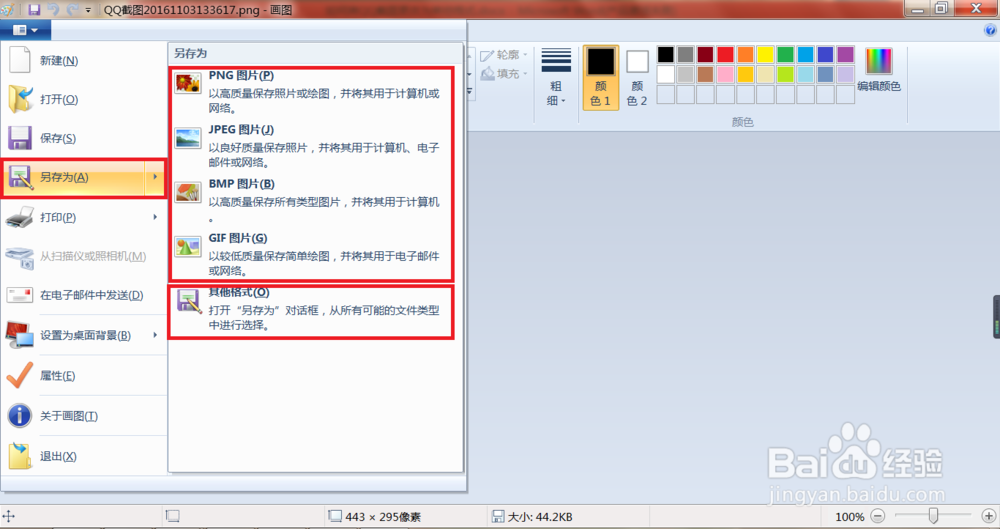
4、如果PNG、BMP、GIF、JPEG格式中没有自己想要的格式的话,可以选择其中的“其他格式”,点击“其他格式”后进入如下窗口,点击“保存类型”可以看到下拉菜单中除了以上四种格式外还有以下四种格式可以选择,选择后点击“保存”就可以了哦。
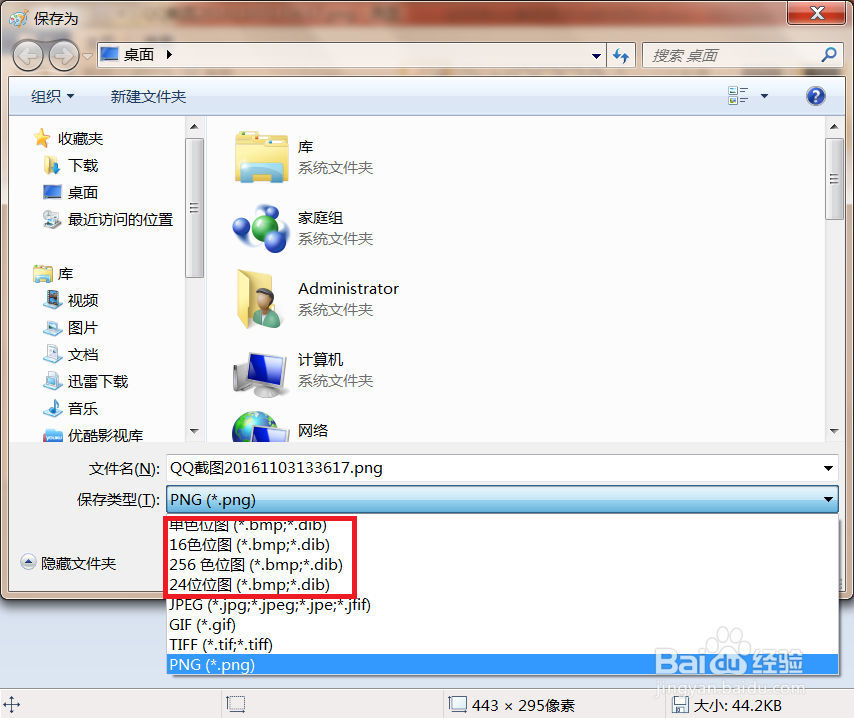
1、 如果QQ截图已经完成,除了以上方法外,我们还可以采取下面的方法进行格式修改,下面是已经完成的QQ截图,我们可以看到它的文件扩展名或后缀名为png,那么我们就利用重命名将文件扩展名改为其他格式,以改为bmp格式为例,如下图所示。
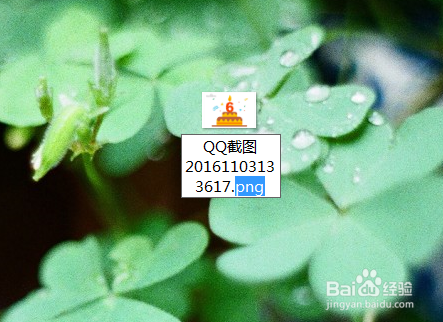

2、如果截图名称没有扩展名或者后缀的话,如下图所示,我们利用操作系统使文件名后缀显示出来,打开“计算机”,选择“工具”中的“文件夹选项”。

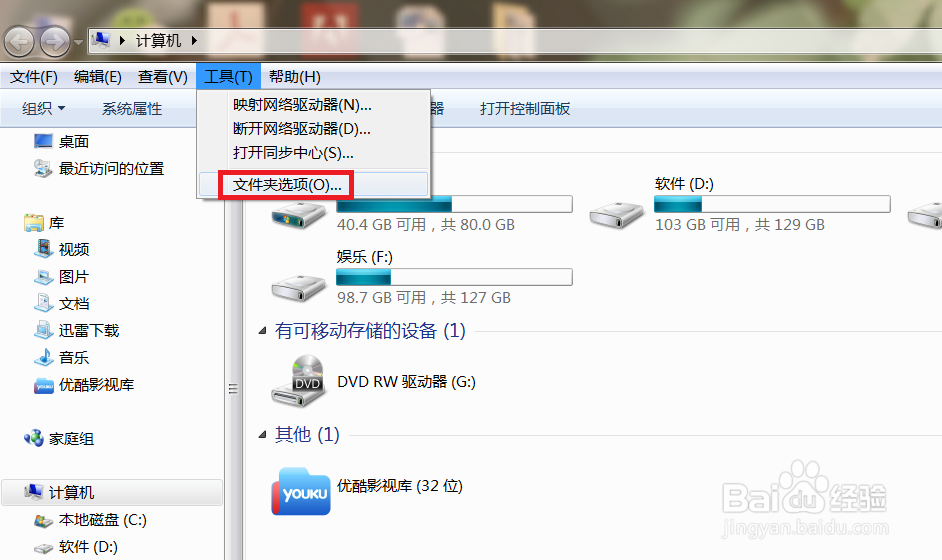
3、 进入“文件夹选项”窗口后,点击“查看”,将“隐藏已知文件类型的扩展名”前的对勾取消,那么截图的后缀自然就显示出来了,接着我们就还是按照步骤1的方法更改后缀就可以了哦。
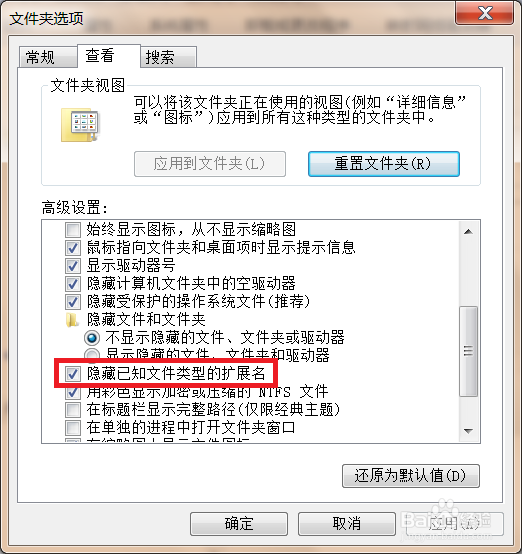
声明:本网站引用、摘录或转载内容仅供网站访问者交流或参考,不代表本站立场,如存在版权或非法内容,请联系站长删除,联系邮箱:site.kefu@qq.com。
阅读量:43
阅读量:52
阅读量:83
阅读量:61
阅读量:115